钉钉多维表格设置添加协作者权限的方法
2024-04-16 08:43:15作者:极光下载站
很多小伙伴之所以喜欢使用钉钉软件对在线文档进行编辑,就是因为在钉钉软件中,我们不仅可以对文档进行编辑,还可以对协作者的编辑权限进行设置,当我们想要设置谁可以添加文档协作者时,我们只需要打开多维表格文档中的“...”图标,然后在权限管理的弹框中打开“权限配置”选项,接着在权限配置页面中打开“谁可以添加协作者”选项,就能在下拉列表中进行选择了。有的小伙伴可能不清楚具体的操作方法,接下来小编就来和大家分享一下钉钉多维表格设置添加协作者权限的方法。
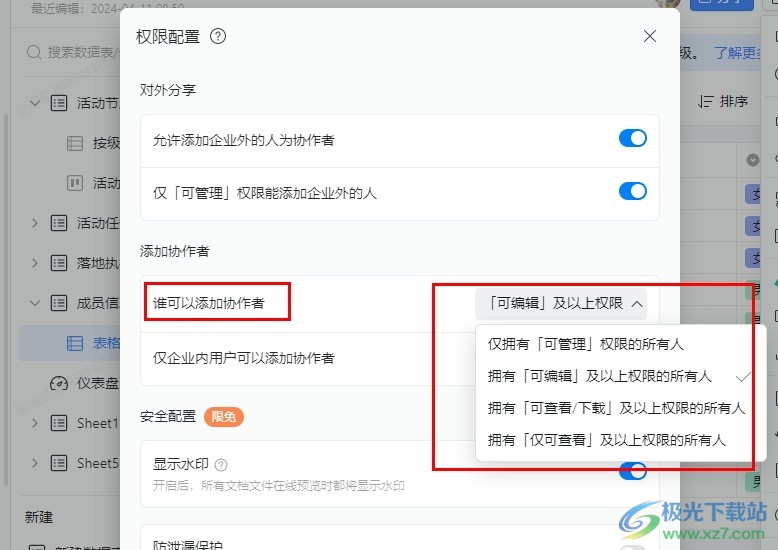
方法步骤
1、第一步,我们先点击打开电脑中的钉钉软件,然后在钉钉页面中找到“文档”选项,点击打开该选项
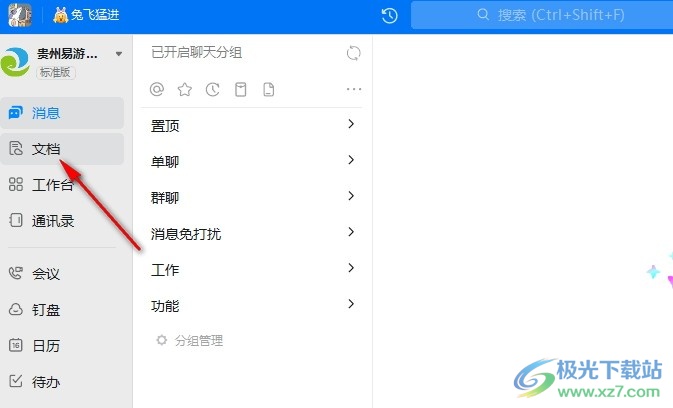
2、第二步,进入钉钉的文档页面之后,我们再在该页面中找到需要编辑的多维表格文档,点击打开该文档
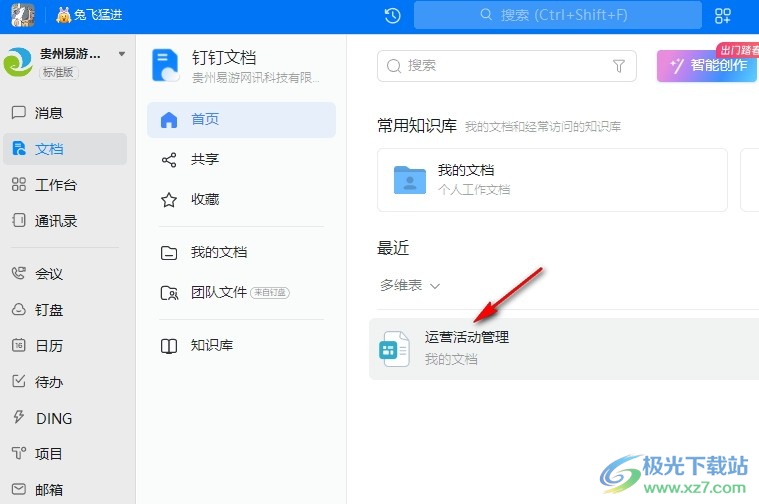
3、第三步,进入多维表格文档编辑页面之后,我们在该页面中先点击打开“...”图标,然后在菜单列表中打开“权限管理”选项
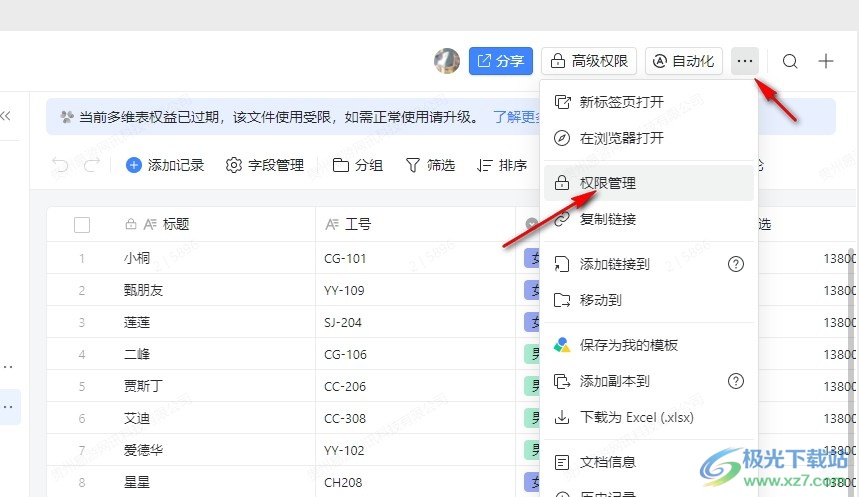
4、第四步,进入权限管理页面之后,我们在页面下方找到“权限配置”选项,点击打开该选项
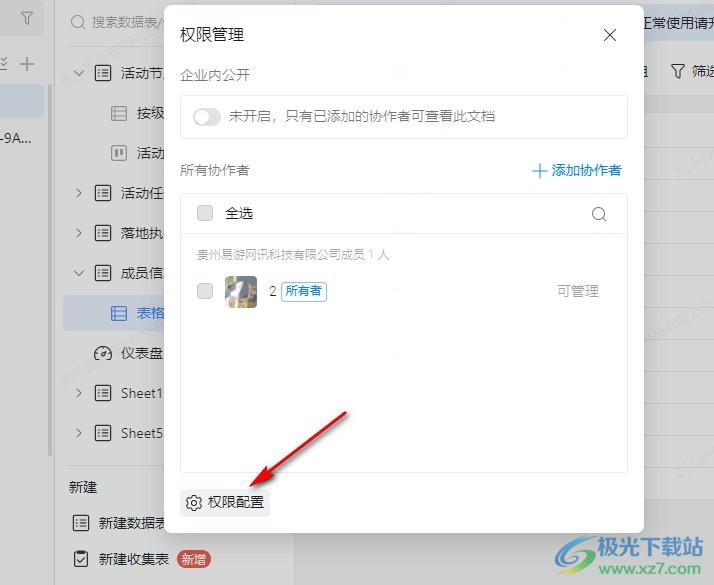
5、第五步,进入权限配置页面之后,我们再在该页面中点击打开“谁可以添加协作者”选项,然后在下拉列表中选择一个自己需要的权限选项即可
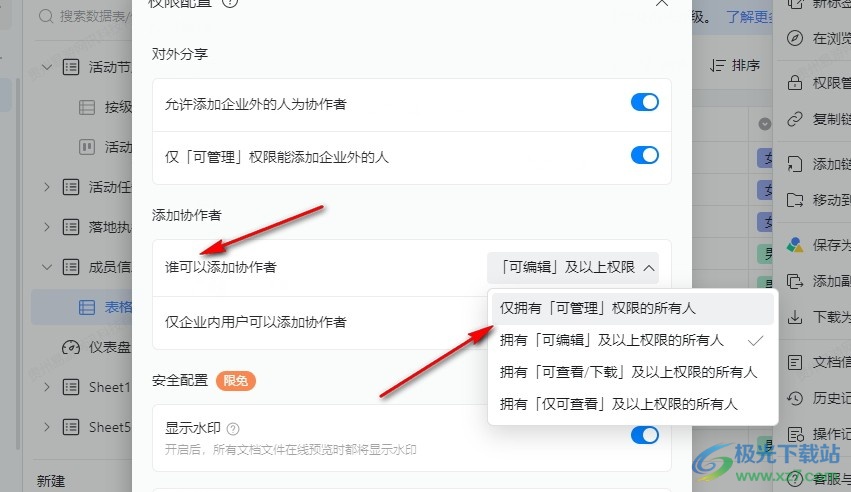
以上就是小编整理总结出的关于钉钉多维表格设置添加协作者权限的方法,我们进入钉钉的多维表格文档编辑页面,然后在“...”的菜单列表中打开权限管理选项,再在弹框中打开权限配置选项,最后在“谁可以添加协作者”的下拉列表中选择一个自己需要的权限选项即可,感兴趣的小伙伴快去试试吧。
